목차
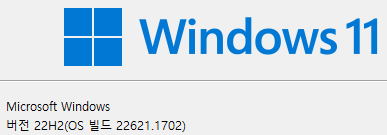
이 글은 윈도우11 Pro 한글판 22H2 빌드 22621.1702 버전을 기준으로 작성되었습니다.
1. 디스크 정보

윈도우11 설치 직후 윈도우가 설치된 디스크의 정보를 확인한 화면입니다.
윈도우가 설치된 드라이브(C:)에는 총 5개의 폴더가 생성됐고 약 17GB(기가바이트) 용량을 차지했습니다.
2. Windows 폴더 속성

이번에는 Windows 폴더의 정보를 확인한 화면입니다.
설치 직후 초기 Windows 폴더는 약 12GB 정도의 용량이며 93,927개의 파일과 23,687개의 폴더가 존재했습니다.
(Windows 폴더의 파일 개수와 폴더 개수는 사용자 마다 약간의 차이가 있습니다)
3. 시작 앱 상태

윈도우11 부팅 후 실행되는 시작 앱 상태
부팅이 되면 사용 상태로 되어 있는 SecurityHealthSystray, OneDrive, Microsoft Teams가 실행됩니다.
4. 실시간 프로세스 상태

윈도우 설치 직후 초기 상태의 일부 프로세스 목록이며 전체 프로세스 목록이 필요하신 분은 아래 파일을 다운로드 받으시면 됩니다.
전체 프로세스 목록을 캡쳐한 이미지 파일들을 7zip으로 압축한 파일이며 명령줄 정보도 포함되어 있습니다.
(업로드 용량 제한의 이유로 저품질 이미지 파일입니다)
이 프로세스 목록 정보는 어떤 특정 프로세스가 윈도우에서 제공되는 기본 프로세스인지 아닌지 판단할 때 활용할 수 있습니다. 이 목록에 포함되어 있지 않은 프로세스는 윈도우 기본 제공 프로세스가 아닌 타사 프로그램의 프로세스로 간주합니다.
5. 서비스 목록
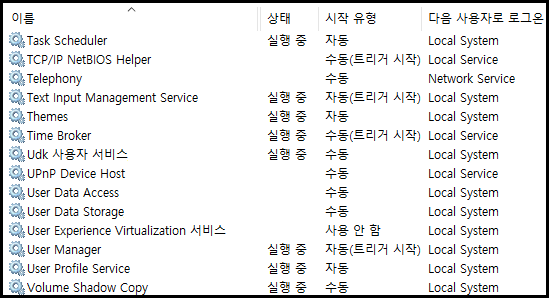
윈도우 설치 직후 초기 서비스 목록의 일부입니다.
전체 서비스 목록이 필요하신 분은 아래 파일을 다운로드 받으시면 됩니다.
(업로드 용량 제한의 이유로 저품질 이미지 파일입니다)
이 정보는 윈도우의 특정 서비스를 초기 설정 상태로 되돌릴 때 활용할 수 있습니다.
또한 특정 서비스가 윈도우에서 제공하는 기본 서비스인지 아니면 타사 프로그램의 서비스인지 판단할 때도 활용할 수 있습니다.
6. 윈도우11 주요 시스템 파일 해시 정보
해시 정보로 파일의 무결성을 검사할 수 있습니다.
윈도우의 특정 파일이 변조되거나 깨지지 않았는지 검사할 때 해시 정보를 활용할 수 있습니다.
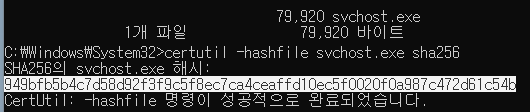
위 화면은 svchost.exe의 해시 정보이며 해시 추출 방법을 잘 모르시는 분은 위 화면을 참고해서 추출하면 됩니다.
해시 추출 방법: cmd 실행(윈도우키+R)
다음 명령어 실행
certutil -hashfile (해시 추출할 파일 이름) sha256
본인 PC에서 해시를 추출 했을 때 위 화면에 나온 해시값과 동일하다면 svchost.exe 파일이 깨지거나 변조되지 않았다는 뜻입니다.
6-1. 해시 정보 활용 시 주의사항
해시 정보는 윈도우의 버전 및 업데이트 상태에 따라 일부 파일의 해시 정보가 달라질 수 있습니다.
윈도우 업데이트로 인해 파일이 업데이트되어 변경되면 해시값이 달라집니다.
여기서 제공하는 모든 해시값은 윈도우11 Pro 한글판 22H2 빌드 22621.1702 버전의 설치 직후 클린한 해시값입니다.
(윈도우 설치 전 및 설치 후 인터넷 연결을 하지 않았으며 오염 가능성이 없는 클린한 해시값입니다)
6-2. Windows 폴더 주요 파일들의 해시

윈도우가 설치된 폴더인 Windows 폴더 내부 특정 파일의 무결성을 확인할 때 위 정보를 활용할 수 있습니다.
6-3. Windows\System32 폴더 해시

windows\system32 폴더 내부에 있는 DLL 및 EXE 파일의 해시값 모음입니다.
모든 파일이 아니며 일부 파일이 누락된 4692개 파일의 해시값 목록입니다.
정보가 너무 방대해서 스크린샷이 아닌 텍스트 파일을 압축한 형태로 제공합니다.
'윈도우11' 카테고리의 다른 글
| SATA 디스크 윈도우7-10 멀티 부팅 환경에 NVMe 윈도우 11 추가 시 오류 (0) | 2023.08.26 |
|---|---|
| 윈도우11 설치 중 오류 OOBESETTINGSMULTIPAGE (0) | 2023.08.09 |
| 하드디스크 1개로 윈도우10, 11 멀티 부팅 포맷 없이 구축하기 (0) | 2023.08.08 |
| vmware로 윈도우11 설치 및 체험하기(TPM없어도 가능) (0) | 2023.07.26 |
| 윈도우11 한글판 설치 방법 (0) | 2023.07.25 |
댓글